Remarque : Cet article a fait son temps et sera bientôt supprimé. Pour éviter les problèmes du type « Page introuvable », nous allons supprimer les liens inutiles. Si vous avez créé des liens vers cette page, nous vous conseillons de les supprimer afin de ne pas désorienter les utilisateurs.
Lorsque vous voulez créer une requête plus spécifique, vous pouvez utiliser la recherche avancée. À l’aide de la recherche avancée, vous pouvez choisir d’afficher ou d’exclure des résultats qui incluent certains mots, de filtrer les résultats de recherche par langue ou par type, et de rechercher des propriétés de contenu. L’un des inconvénients de l’utilisation de la recherche avancée réside dans le fait que l’utilisation d’un trop grand nombre de paramètres ou de restrictions peut ralentir les performances. Comme pour n’importe quelle requête de recherche, vous pouvez utiliser le moins de mots ou de restrictions possible pour élargir les résultats, puis affiner les résultats en les affinant.
-
Pour afficher la page de recherche avancée, cliquez sur le lien avancé en regard de la zone de recherche dans la page résultats de la recherche ou sur un site Centre de recherche.
-
Sous Rechercher des documents avec, entrez des mots ou des expressions dans les champs indiqués dans l’illustration suivante. Vous pouvez choisir de faire correspondre chaque mot, chaque mot, une expression exacte ou d’exclure les résultats incluant certains mots.
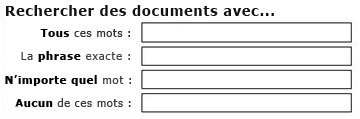
-
Pour affiner vos résultats de recherche selon une langue spécifique, activez une ou plusieurs cases à cocher en regard de seules les langues.
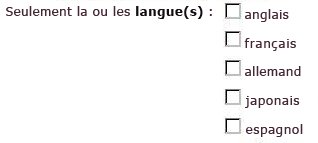
-
Pour affiner vos résultats de recherche par document ou par type de document spécifique, cliquez sur une option dans la liste type de résultat .

-
Pour rechercher du contenu marqué avec certaines valeurs, utilisez les champs en regard du titre de la propriété. Cliquez sur une propriété dans la liste déroulante, choisissez un opérateur logique, puis tapez la valeur que vous voulez rechercher. Cliquez sur le signe plus pour effectuer une recherche sur plusieurs propriétés, ou sur une autre valeur pour la même propriété. Dans l’exemple suivant, les résultats de la recherche affichent les éléments créés par Mike Smith et qui contiennent le terme « budget » dans le nom.

-
Cliquez sur Rechercher pour afficher les résultats de votre recherche.










